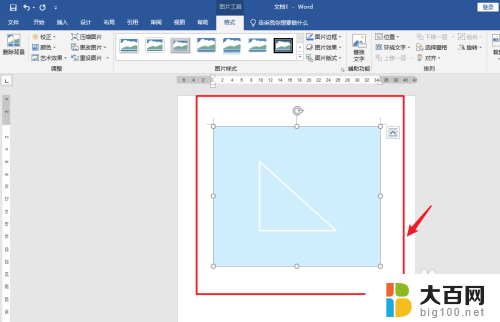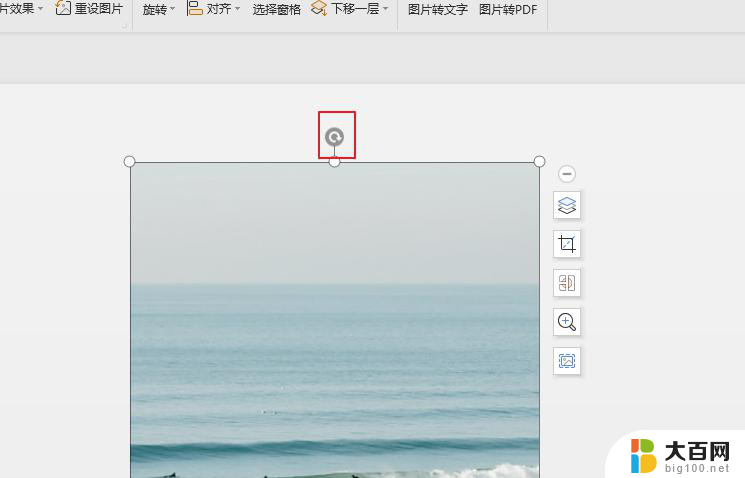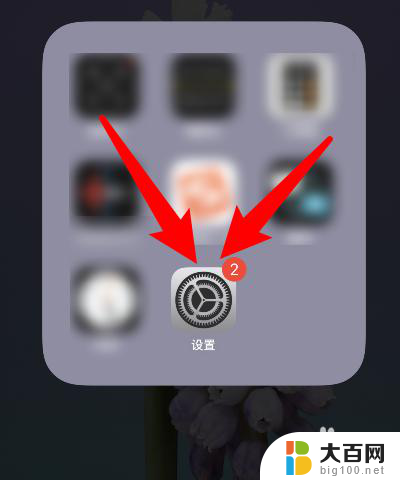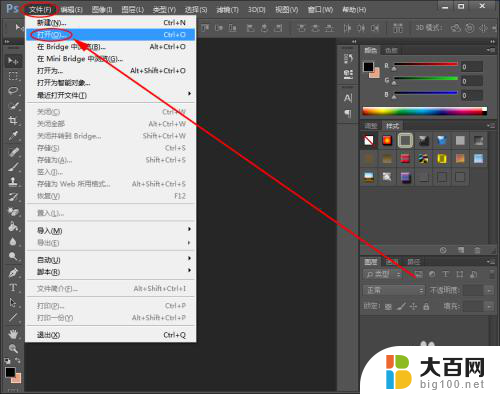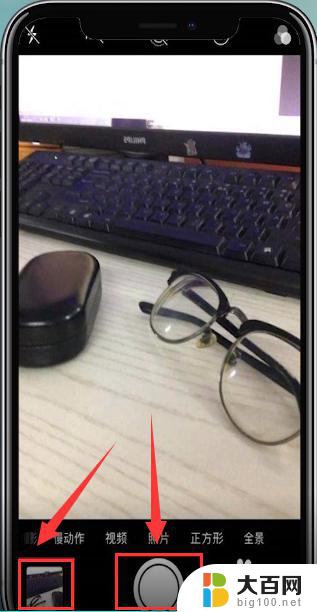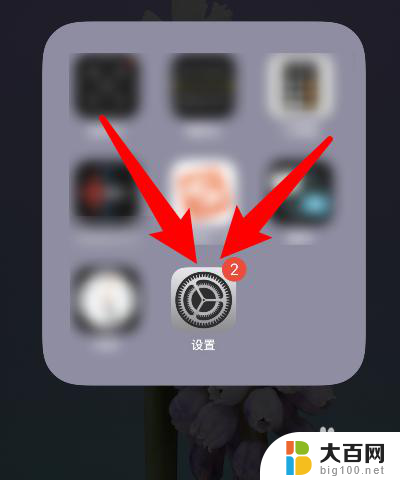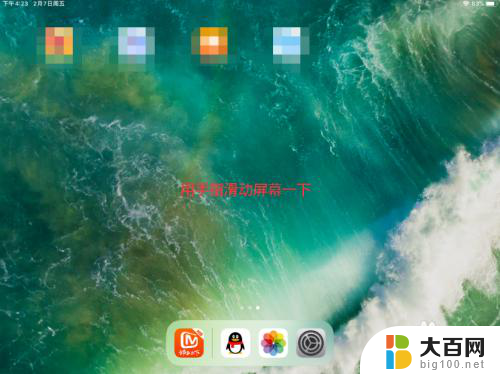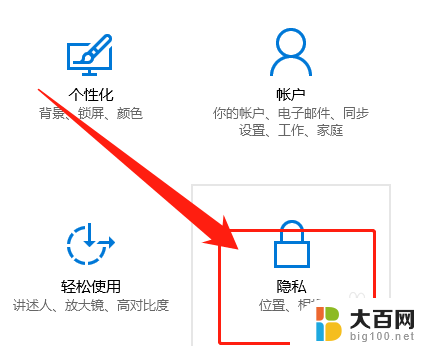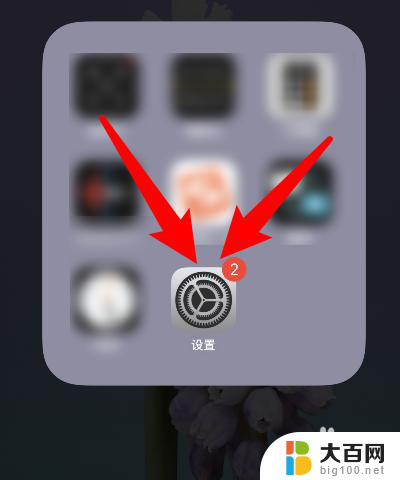ps怎么让图片镜像 PS如何镜像照片
ps怎么让图片镜像,在现代社交媒体的时代,图片编辑已经成为我们日常生活中不可或缺的一部分,而其中镜像照片是一种常见且有趣的编辑方式。如何使用Photoshop(PS)来实现图片的镜像效果呢?PS作为一款功能强大的图像处理软件,提供了多种方法来实现镜像效果,无论是水平镜像还是垂直镜像。通过简单的操作,我们可以将图片轻松地转变为其镜像,为照片增添一份独特的魅力和视觉效果。无论是为了达到艺术效果还是为了满足个人需求,使用PS来实现照片镜像是一个简单而有趣的过程。接下来让我们一起来探索一下如何运用PS来让图片镜像吧!
具体步骤:
1.将需要镜像的图片拖入ps中,用鼠标选中右下角图层中的这张图片。同时按住“Ctrl”键和“J”键,这时会复制出一张拷贝图层在原来的图层上方。
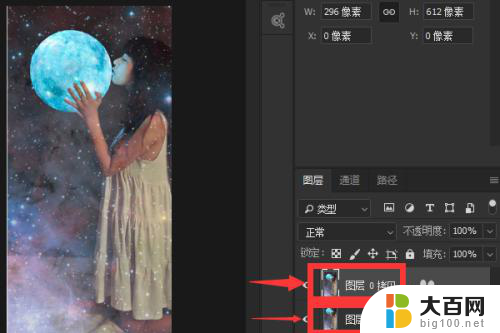
2.用鼠标选中新复制出来的拷贝图层,同时按住“Ctrl”键和“T”键进入图像调整。然后右击拷贝图层,在展开的菜单中选择“水平翻转”按钮。
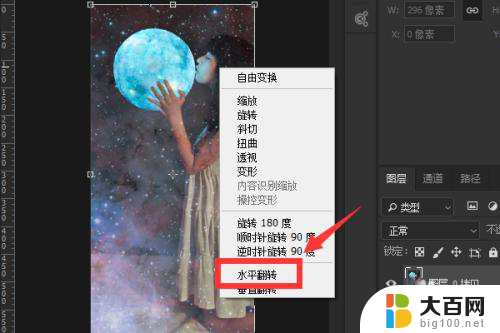
3.点击水平翻转后的图片,用鼠标将图片向右拖动,等到拷贝图层的左侧与原图层的右侧贴合时停止拖动,按下回车键结束图像调整。
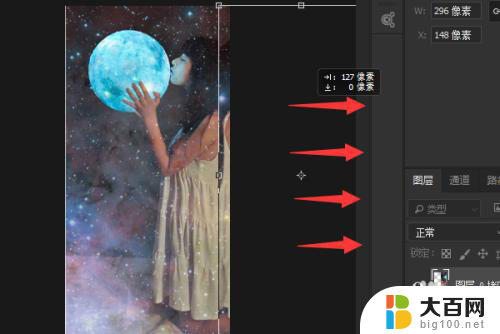
4.点击顶部工具栏上的“图像”按钮,再点击“显示全部”按钮。
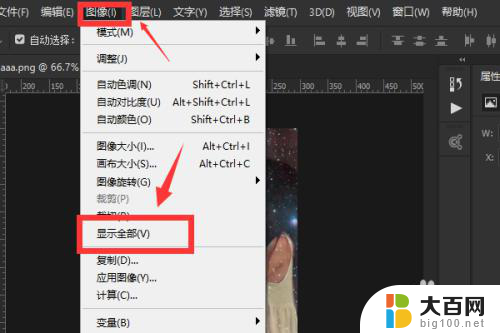
5.这时拷贝图层就会显示出来,镜像图片也就做好了,将做好的图片导出即可。
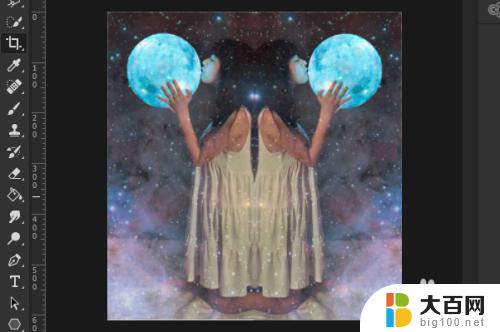
6.总结:
1、将需要镜像的图片拖入ps中,用鼠标选中右下角图层中的这张图片。同时按住“Ctrl”键和“J”键,这时会复制出一张拷贝图层在原来的图层上方。
2、用鼠标选中新复制出来的拷贝图层,同时按住“Ctrl”键和“T”键进入图像调整。然后右击拷贝图层,在展开的菜单中选择“水平翻转”按钮。
3、点击水平翻转后的图片,用鼠标将图片向右拖动,等到拷贝图层的左侧与原图层的右侧贴合时停止拖动,按下回车键结束图像调整。
4、点击顶部工具栏上的“图像”按钮,再点击“显示全部”按钮。
5、这时拷贝图层就会显示出来,镜像图片也就做好了,将做好的图片导出即可。
以上就是如何让图片镜像的全部内容,如果有遇到相同问题的用户,可以参考本文中介绍的步骤来进行修复,希望对大家有所帮助。